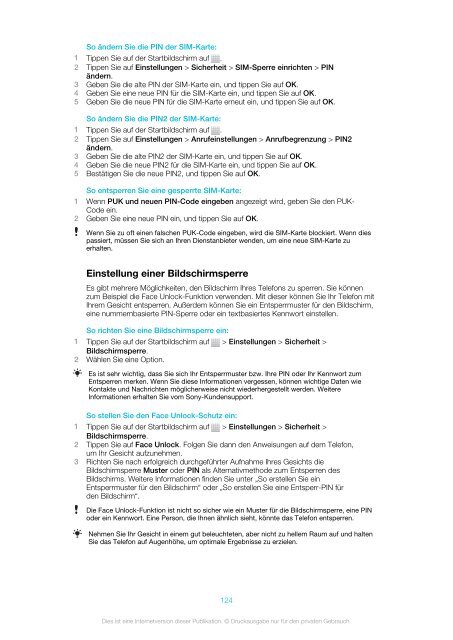Sony Ericsson Mobile Communications AB - Congstar
Sony Ericsson Mobile Communications AB - Congstar
Sony Ericsson Mobile Communications AB - Congstar
Erfolgreiche ePaper selbst erstellen
Machen Sie aus Ihren PDF Publikationen ein blätterbares Flipbook mit unserer einzigartigen Google optimierten e-Paper Software.
So ändern Sie die PIN der SIM-Karte:<br />
1 Tippen Sie auf der Startbildschirm auf .<br />
2 Tippen Sie auf Einstellungen > Sicherheit > SIM-Sperre einrichten > PIN<br />
ändern.<br />
3 Geben Sie die alte PIN der SIM-Karte ein, und tippen Sie auf OK.<br />
4 Geben Sie eine neue PIN für die SIM-Karte ein, und tippen Sie auf OK.<br />
5 Geben Sie die neue PIN für die SIM-Karte erneut ein, und tippen Sie auf OK.<br />
So ändern Sie die PIN2 der SIM-Karte:<br />
1 Tippen Sie auf der Startbildschirm auf .<br />
2 Tippen Sie auf Einstellungen > Anrufeinstellungen > Anrufbegrenzung > PIN2<br />
ändern.<br />
3 Geben Sie die alte PIN2 der SIM-Karte ein, und tippen Sie auf OK.<br />
4 Geben Sie die neue PIN2 für die SIM-Karte ein, und tippen Sie auf OK.<br />
5 Bestätigen Sie die neue PIN2, und tippen Sie auf OK.<br />
So entsperren Sie eine gesperrte SIM-Karte:<br />
1 Wenn PUK und neuen PIN-Code eingeben angezeigt wird, geben Sie den PUK-<br />
Code ein.<br />
2 Geben Sie eine neue PIN ein, und tippen Sie auf OK.<br />
Wenn Sie zu oft einen falschen PUK-Code eingeben, wird die SIM-Karte blockiert. Wenn dies<br />
passiert, müssen Sie sich an Ihren Dienstanbieter wenden, um eine neue SIM-Karte zu<br />
erhalten.<br />
Einstellung einer Bildschirmsperre<br />
Es gibt mehrere Möglichkeiten, den Bildschirm Ihres Telefons zu sperren. Sie können<br />
zum Beispiel die Face Unlock-Funktion verwenden. Mit dieser können Sie Ihr Telefon mit<br />
Ihrem Gesicht entsperren. Außerdem können Sie ein Entsperrmuster für den Bildschirm,<br />
eine nummernbasierte PIN-Sperre oder ein textbasiertes Kennwort einstellen.<br />
So richten Sie eine Bildschirmsperre ein:<br />
1 Tippen Sie auf der Startbildschirm auf > Einstellungen > Sicherheit ><br />
Bildschirmsperre.<br />
2 Wählen Sie eine Option.<br />
Es ist sehr wichtig, dass Sie sich Ihr Entsperrmuster bzw. Ihre PIN oder Ihr Kennwort zum<br />
Entsperren merken. Wenn Sie diese Informationen vergessen, können wichtige Daten wie<br />
Kontakte und Nachrichten möglicherweise nicht wiederhergestellt werden. Weitere<br />
Informationen erhalten Sie vom <strong>Sony</strong>-Kundensupport.<br />
So stellen Sie den Face Unlock-Schutz ein:<br />
1 Tippen Sie auf der Startbildschirm auf > Einstellungen > Sicherheit ><br />
Bildschirmsperre.<br />
2 Tippen Sie auf Face Unlock. Folgen Sie dann den Anweisungen auf dem Telefon,<br />
um Ihr Gesicht aufzunehmen.<br />
3 Richten Sie nach erfolgreich durchgeführter Aufnahme Ihres Gesichts die<br />
Bildschirmsperre Muster oder PIN als Alternativmethode zum Entsperren des<br />
Bildschirms. Weitere Informationen finden Sie unter „So erstellen Sie ein<br />
Entsperrmuster für den Bildschirm“ oder „So erstellen Sie eine Entsperr-PIN für<br />
den Bildschirm“.<br />
Die Face Unlock-Funktion ist nicht so sicher wie ein Muster für die Bildschirmsperre, eine PIN<br />
oder ein Kennwort. Eine Person, die Ihnen ähnlich sieht, könnte das Telefon entsperren.<br />
Nehmen Sie Ihr Gesicht in einem gut beleuchteten, aber nicht zu hellem Raum auf und halten<br />
Sie das Telefon auf Augenhöhe, um optimale Ergebnisse zu erzielen.<br />
124<br />
Dies ist eine Internetversion dieser Publikation. © Druckausgabe nur für den privaten Gebrauch.